Índice de la página
Reseñas y premios
Google Chrome, como uno de los navegadores web más utilizados, funciona con Windows, macOS, Linux, Android y iPhone e iPad. Sin embargo, puede que no sea compatible con tu ordenador, lo que provocará errores y fallos. Si ya no necesitas Google Chrome, la forma más sencilla es desinstalarlo. Como sabemos, al eliminar programas del escritorio quedarán archivos y entradas de registro sobrantes. Por ello, EaseUS te presentará formas sólidas de ayudarte a desinstalar completamente Google Chrome en Windows/Mac/Android.
Cómo desinstalar Google Chrome - Windows/Mac/Android
Esta sección contiene cinco métodos fantásticos que te permiten desinstalar Google Chrome en Windows/Mac/Android. Sigue leyendo y conoce los detalles paso a paso.
Desinstalar Google Chrome en Windows
Hay dos métodos fiables: la Configuración de Windows y EaseUS Todo PCTrans. Lo que distingue a EaseUS Todo PCTrans de las herramientas integradas de Windows es su facilidad de uso y su capacidad para eliminar tus aplicaciones correctamente, lo que ahorra espacio en disco.
Opción 1. Aplica el Desinstalador de Aplicaciones Profesional - EaseUS Todo PCTrans
EaseUS Todo PCTrans es una solución rápida y sencilla para desinstalar Google Chrome. Con la ayuda de su función gratuita "Gestión de aplicaciones", puedes eliminar completamente Google Chrome y sus archivos sobrantes sin problemas.
Además de eliminar Apps, EaseUS Todo PCTrans permite a los usuarios transferir otros archivos, aplicaciones y cuentas de usuario entre diferentes unidades o sistemas, lo que lo convierte en una valiosa herramienta para diversas necesidades de gestión de datos.
Lo que debes hacer en detalle:
Paso 1. Elige App Management, haz clic en "Iniciar" para desinstalar de forma segura tus aplicaciones y reparar tus aplicaciones dañadas.

Paso 2. Todas las aplicaciones instaladas en tu PC, elige la seleccionada que quieras desinstalar o reparar. (Si el proceso de desinstalación falla, puedes hacer clic en el icono del triángulo pequeño y seleccionar "Eliminar").

Paso 3. Haz clic en "Desinstalar". (Si quieres reparar las aplicaciones, haz clic en el icono que hay justo detrás de "Desinstalar" y elige "Reparar").

Otras Características Nobles de EaseUS Todo PCTrans
Estas son algunas de las potentes funciones de este software:
- Guía sobre cómo desinstalar Roblox en Windows PC y Mac
- Mover datos del portátil a la tarjeta Micro SD en Windows 10
- Arreglar Juegos Desinstalados que Siguen Ocupando Espacio en Disco
- Reparar y desinstalar el programa Windows 11/10
- Desinstalar aplicacionescompletamente en Windows 10
Opción 2. Utiliza la Configuración de Windows
En esta parte, tomaremos Windows 11 como ejemplo. Antes de empezar, cierra Chrome y todos los programas asociados en segundo plano. A continuación, pulsa "Windows + I" para desplegar la Configuración de Windows y sigue el completo tutorial que se indica a continuación:
Paso 1. En la Configuración de Windows 11, haz clic en "Apps" > "Apps instaladas". (Abre "Aplicaciones" > "Aplicaciones y características" en Windows 10.)

Paso 2. Localiza Google Chrome en la lista. Luego, haz clic en el punto 3 y elige "Desinstalar".

Paso 3. Selecciona "Desinstalar" en la interfaz emergente para confirmar la operación. (Debes marcar la opción "Eliminar también los datos de navegación" en Windows 10).
Opción 3. Utiliza el Panel de Control
Otra forma de desinstalar Chrome es utilizar el programa Panel de Control de Windows. A continuación encontrarás las instrucciones específicas que pueden ayudarte a eliminar con éxito las Apps instaladas:
Paso 1. Abre el Panel de Control escribiendo "Panel de Control" en el cuadro de búsqueda de la barra de tareas.
Paso 2. Ve a "Programas" > "Programas y características".
Paso 3. Haz clic con el botón derecho en Google Chrome de la lista y selecciona la opción "Desinstalar".
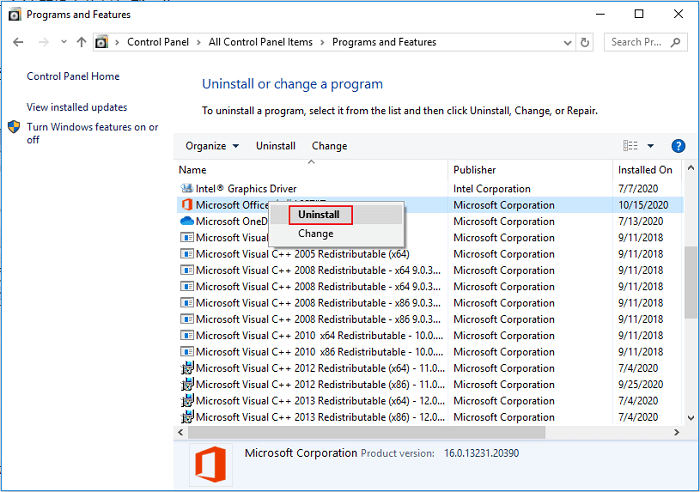
Hay más métodos que pueden ayudarte a completar la eliminación. Encuentra información adicional en el siguiente artículo:
Cómo desinstalar aplicaciones en Windows 11 [Guía definitiva]
Este post cubre cinco métodos eficaces y fiables para desinstalar Apps instaladas en Windows 11.
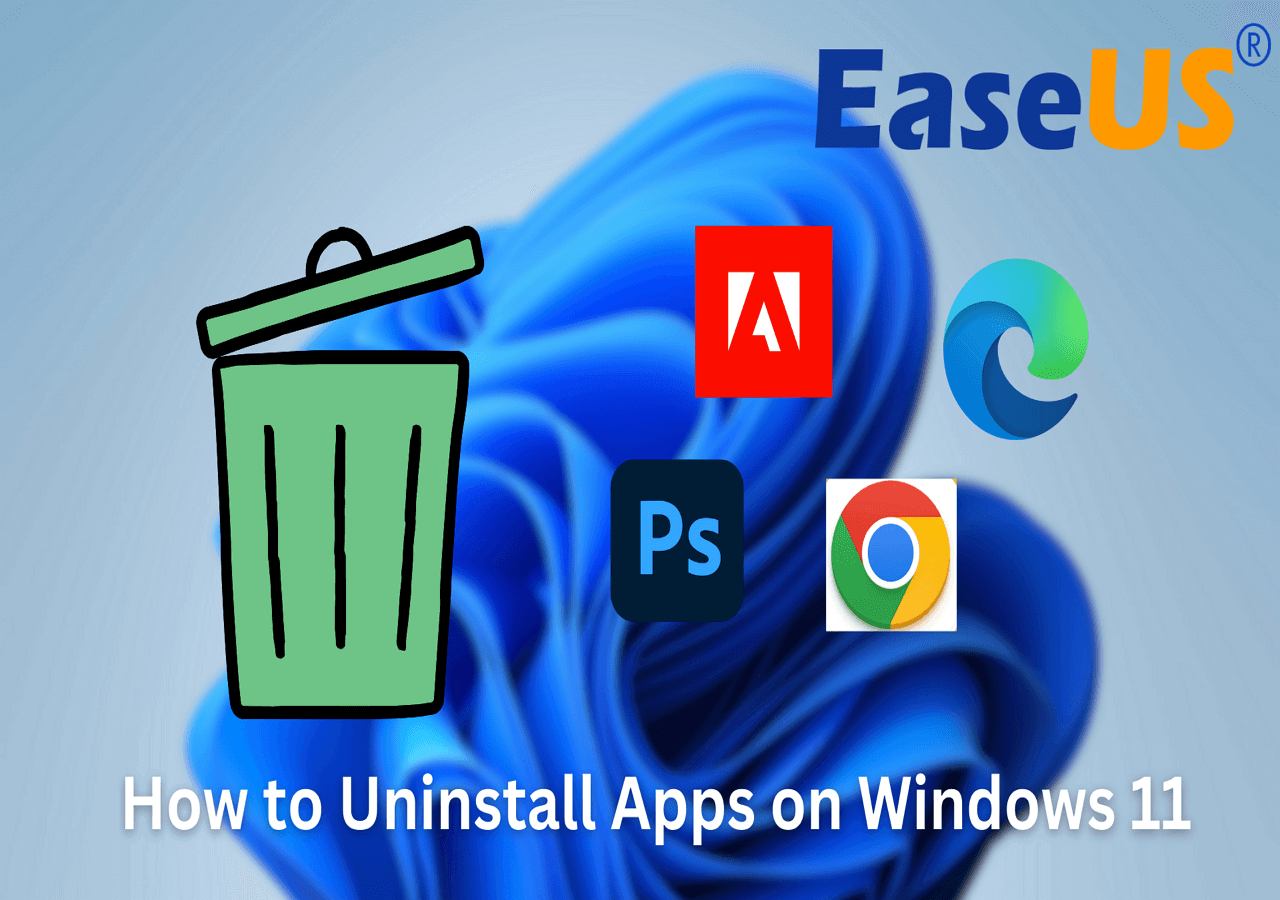
Desinstalar Google Chrome en Mac
Ahora aprenderás a desinstalar Chrome en un ordenador Mac.
Paso 1. Cierra Google Chrome y accede al "Finder".
Paso 2. Haz clic en "Ir" > "Aplicación", localiza Google Chrome en la lista de Aplicaciones instaladas y arrástralo a la Papelera.
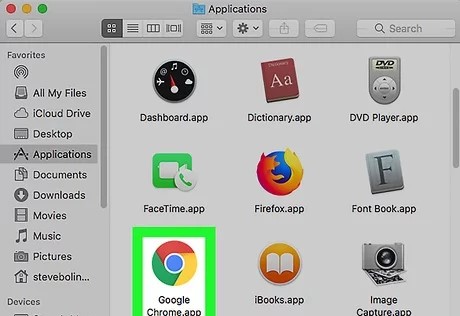
Paso 3. Si quieres limpiar tu perfil y los archivos de instalación, puedes consultar los pasos rápidos:
- Despliega el Finder, selecciona "Ir".
- Selecciona "Biblioteca" > "Soporte de aplicaciones" > "Google" > "Chrome".
- Arrastra esta App a la Papelera
¿Has conseguido eliminar Google Chrome después de leer esta guía? Entonces, puedes compartir este post en tus redes sociales:
Desinstalar Google Chrome en Android
Si tu dispositivo Android tiene preinstalado Google Chrome, puedes seguir esta guía para desinstalarlo sin perder datos:
Paso 1. Entra en "Ajustes" desde tu dispositivo Android.
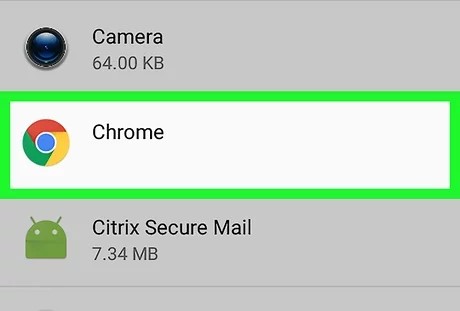
Paso 2. Toca "Aplicaciones y notificaciones", localiza Google Chrome para tocarlo y elige "Desactivar".
Conclusión
En este artículo, hemos explicado cómo desinstalar Google Chrome en ordenadores Windows/Mac y en dispositivos Android. Todos estos métodos pueden asegurarte una desinstalación limpia y completa. Entre los métodos de desinstalación de Google Chrome en Windows, EaseUS Todo PCTrans destaca por su fácil funcionamiento y su interfaz de software amigable. Además, su función de nivel experto puede ayudarte a eliminar Apps instaladas de forma gratuita. Descárgalo y deja que te refresque.
FAQ de Cómo desinstalar Google Chrome
En esta parte, hemos reunido algunas preguntas frecuentes y respuestas detalladas sobre cómo desinstalar Google Chrome:
1. ¿Por qué Google Chrome no puede desinstalarse?
En la mayoría de los casos, puedes desinstalar Google Chrome fácilmente. Y no puedes desinstalarlo por una sencilla razón: todavía hay algunos programas que utilizan Google Chrome ejecutándose en segundo plano. Por tanto, asegúrate de que Chrome y sus programas asociados no se están ejecutando en segundo plano antes de eliminarlo de tu ordenador.
2. ¿Cómo desinstalar Google Chrome sin perder los marcadores?
Desinstalar Google Chrome eliminará los marcadores. Pero puedes hacer una copia de seguridad utilizando un disco duro externo. Aquí tienes la ubicación del archivo en el Explorador de archivos:
C:\Users\AppData\Local\Google\Chrome\User Data\Default y haz una copia de seguridad del archivo Bookmarks.bak y Bookmarks.
3. ¿Cómo puedo forzar la desinstalación de un programa?
Si quieres eliminar un programa de tu dispositivo Windows, puedes ejecutar el Administrador de Tareas y hacer lo siguiente:
- Pulsa las teclas "Windows + X" para abrir el Administrador de Tareas.
- Localiza en la lista el Programa que deseas desinstalar.
- Haz clic con el botón derecho y selecciona "Finalizar tarea".
Sobre el autor
Actualizado por Luis
Luis es un entusiasta de la tecnología, cuyo objetivo es hacer que la vida tecnológica de los lectores sea fácil y agradable. Le encanta explorar nuevas tecnologías y escribir consejos técnicos.
Reseñas y Premios
-
EaseUS Todo PCTrans Free is a useful and and reliable software solution created to serve in computer migration operations, be it from one machine to another or from an earlier version of your OS to a newer one.
Seguir leyendo -
EaseUS Todo PCTrans is by the folks at EaseUS who make incredible tools that let you manage your backups and recover your dead hard disks. While it is not an official tool, EaseUS has a reputation for being very good with their software and code.
Seguir leyendo
-
It offers the ability to move your entire user account from your old computer, meaning everything is quickly migrated. You still get to keep your Windows installation (and the relevant drivers for your new PC), but you also get all your apps, settings, preferences, images, documents and other important data.
Seguir leyendo
Artículos relacionados
-
![author icon]() Luis/2025/10/17
Luis/2025/10/17 -
2 formas de mover AppData a otra unidad en Windows 10
![author icon]() Luis/2025/10/17
Luis/2025/10/17 -
Cómo transferir Word de un ordenador a otro🚩
![author icon]() Luis/2025/10/17
Luis/2025/10/17 -
Cómo mover programas instalados a otra unidad en Windows 11
![author icon]() Luis/2025/10/17
Luis/2025/10/17
